ホットスワップ対応で光るフルサイズキーボード「HyperX Alloy Rise メカニカル ゲーミング キーボード」レビュー

2024年4月、日本HPから有線キーボードの「HyperX Alloy Rise メカニカル ゲーミング キーボード(HyperX Alloy Rise)」が登場しました。ゲーミングブランド「HyperX」初のホットスワップ対応キーボードで、バックライト点灯はもちろん、トッププレートを変更してカラーをガラッと変えることも可能。そんなHyperX Alloy Riseを日本HPから提供してもらったので、どんな打ち心地なのか実際に触って確かめてみました。
ゲーミングをより楽しく彩るHyperXのアクセサリ新製品を発表|日本HP
https://jp.ext.hp.com/info/newsroom/2024/20240424/
HyperX Alloy Rise - メカニカルゲーミングキーボード – HyperX ROW
https://row.hyperx.com/ja/collections/gaming-keyboards/products/hyperx-alloy-rise-mechanical-gaming-keyboard?variant=47502286061773
Alloy Rise - Mechanical Gaming Keyboard – HyperX US
https://hyperx.com/collections/gaming-keyboards/products/hyperx-alloy-rise-mechanical-gaming-keyboard?variant=44858948190365
これが「HyperX Alloy Rise」のパッケージ。

内容物は、HyperX Alloy Rise本体とUSB Type-A to USB Type-Cケーブル、キーを取り外すためのキーキャッププーラー、説明書類です。

キーボード本体はこんな感じ。サイズは、幅454.5mm×奥行き142.2mm×高さ48.9mm。

サイズ比較のためにNintendo SwitchとiPhone 14、交通系ICカードを置いてみました。

重量は実測で約1.3kgです。持った感じは「キーボードにしてはずっしり重い」という印象。

メイン部のキー配列はこんな感じ。日本語入力に合わせたQWERTY配列で、E/J(英/日)切り替えキーやカナキーもあります。印字は必要最低限でシンプル。

一部のキーには、HyperX独自の機能を有効化する「セカンダリ機能」が割り当てられており、側面から見ると赤枠部分にあるような刻印が確認できます。ファンクションキーを押しながら該当のキーを押下することで、Windowsキーを無効化してゲーム中の誤操作を防いだり、バックライトの明るさを切り替えたりすることが可能。
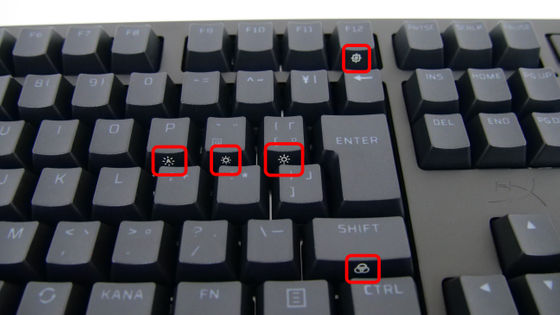
テンキー部はこんな感じ。右上には4種類のメディアコントロールキーがあります。

メディアコントロールキーは、左から「戻る」「再生・一時停止」「進む」「ノブ」。ノブは左右に回転できるほか、押下することもできます。

ほとんどのキーは中央が大きくへこんでいて、指にフィットします。

キーストロークの深さは公称値4.0mmです。

キーストローク時の音を録音しました。HyperX Alloy Riseは、いわゆる「赤軸」と呼ばれるキースイッチを採用しています。ほどよい反発と、へこみのあるキーのフィット感、ずっしりとして打鍵中にズレにくい本体が相まって押しやすさは高め。一方で深いストロークがあだとなり、キーを連続して押すときに隣り合ったキーを誤って押してしまうことがありました。ただ、この辺りは慣れで何とかなりそうな印象があります。
「HyperX Alloy Rise メカニカル ゲーミング キーボード」の打鍵音はこんな感じ - YouTube

キーボードの背面はこんな感じ。

背面の右端にはUSB Type-Cポートが配置されています。

右側面はこんな感じ。

右側面に磁石で付いているのは「HyperX バッジ」という名前の装飾品です。

交換用バッジは別売り。

付け替えて雰囲気を変えることができます。

左側面には特に何もなし。

前面はこんな感じ。

底面には四隅に滑り止めがあり、底面上部には角度調整のためのスタンドが配置されています。

スタンドは「上げる」または「下げる」の2段階で可動。

上げると、7度ほど角度が変わります。

HyperX Alloy Riseの特徴の1つが、トッププレートを取り換えられるというもの。トッププレートはキーボードに磁石でくっついているだけなので、手をかけて簡単に持ち上げることができます。

外すとこんな感じ。

本体の方は磁石やネジがむき出しになります。

トッププレートは別売りで、記事作成時点で「ホワイト」と「ネイビー」の2色が販売されています。今回はネイビーを提供してもらいました。

内容物はトッププレートと「つまみ」の交換用部品、説明書類です。実際に交換してみます。

つまみは引っ張るだけで取り外せます。

装着するときは、向きを合わせ、押し込めばOK。

トッププレートはかぶせるだけ。

こんな感じの見た目になりました。HyperX Alloy Riseはブラック1色の展開ですが、トッププレートを取り換えることで雰囲気をガラッと変えられます。

HyperX Alloy Riseのもう1つの特徴が、キースイッチを簡単に取り外せる「ホットスワップ」に対応している点。取り外しのためのキーキャッププーラーが付属しています。

実際に取り外す様子を動画化しました。
「HyperX Alloy Rise メカニカル ゲーミング キーボード」のキー交換 - YouTube

取り外しの際は、まずキーキャッププーラーでキーカバーを引っかけて引き抜きます。

キーキャッププーラーの反対側はピンセットのようになっているので、軸部分を両側から挟みつつ引き上げます。

軸がこれ。キーキャッププーラーの先っぽが引っかかるような構造になっています。

キーボード側はこんな感じになっています。別軸に切り替えたり、軸が故障しても故障した軸だけを取り換えたりすることができます。

機器との接続は有線のみ。ケーブルで接続するとすぐにキーのライトが点灯し、使えるようになります。

PCのほか、PlayStation 4/5、Xbox Series X/S、Xbox Oneにも対応しています。

「HyperX Alloy Rise」はHyperX専用のソフトウェアである「HyperX NGENUITY」を使うことでライトのカラーリングを変えるなどの調整が可能です。Windows版はMicrosoft Storeで「HyperX NGENUITY」と検索し、「入手」と書かれたボタンをクリックすれば導入できます。
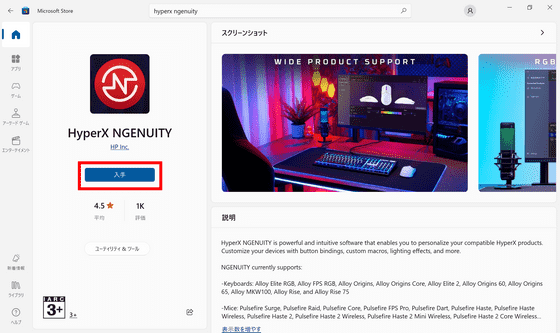
機器を接続してHyperX NGENUITYを立ち上げると以下のような設定画面が表示されます。
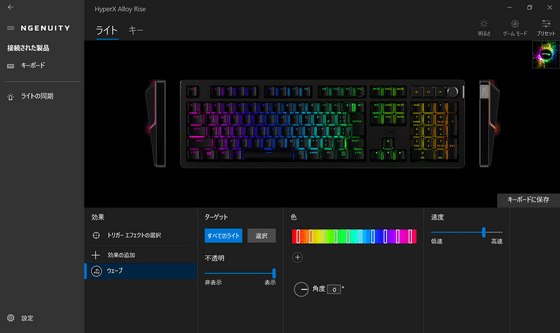
普段はウェーブを描くように点灯しているHyperX Alloy Riseは、HyperX NGENUITYから「効果の追加」をクリックすることでエフェクトを変更することができます。
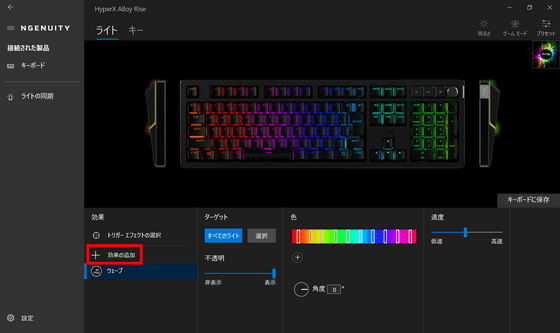
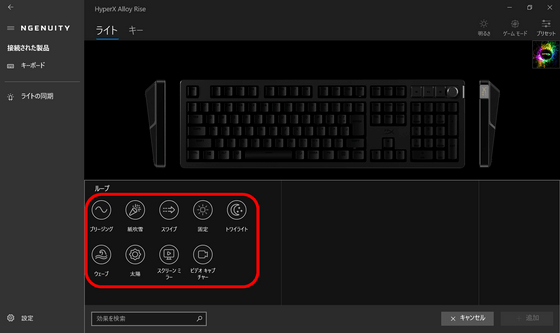
「トリガーエフェクトの選択」をクリックすると、キーを押したときにエフェクトを追加することができます。
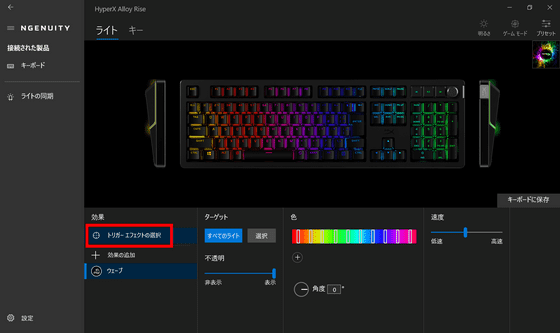
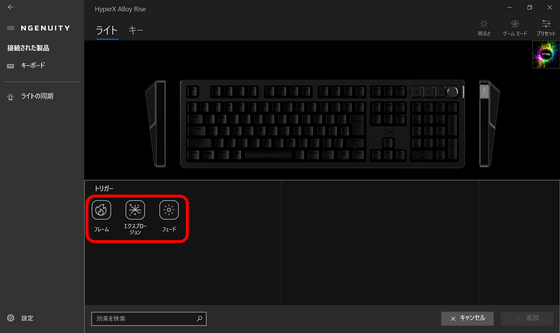
エフェクトの種類は「フレーム」「エクスプロージョン」「フェード」の3種類。それぞれ撮影しました。
「HyperX Alloy Rise メカニカル ゲーミング キーボード」のLEDエフェクト - YouTube

「色」の項目を調整することでキーライト表示色の変更も可能。
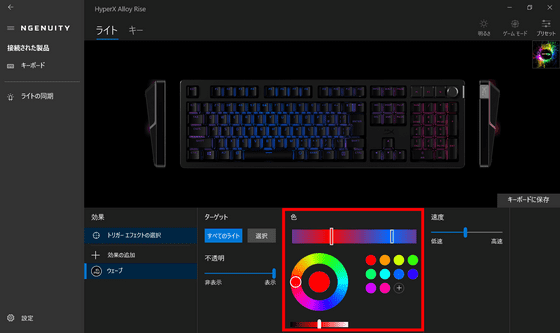
「任意のキーだけ光らせる」といった設定も行えます。
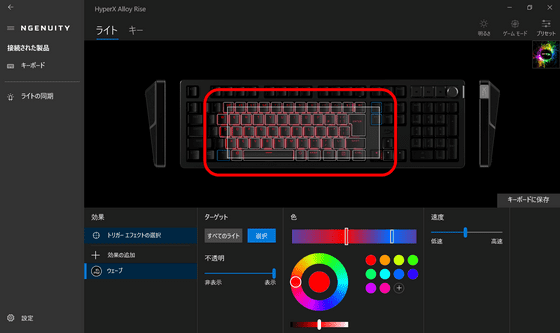
「キー」タブではキー割り当てを変更でき、メディアコントロールキー以外は任意のキーに割り当てられます。
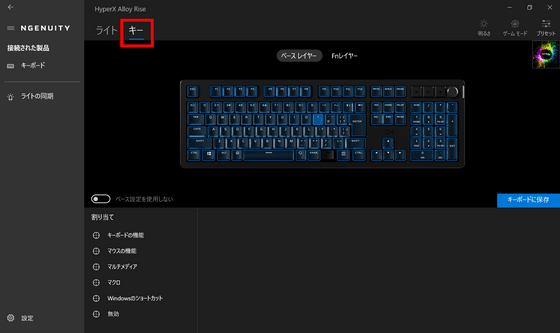
「ゲームモード」をオンにすると、「Alt」+「F4」といったゲームに影響が出かねないキーの組み合わせを無効化することができます。
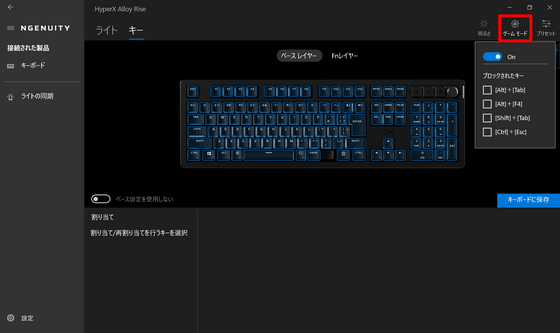
HyperX Alloy Riseの価格は税込3万1900円。HyperX Alloy Rise アルミニウムトッププレートは税込5060円です。
Amazon.co.jpでも税込3万1900円で販売されています。
Amazon.co.jp: HyperX Alloy Rise ゲーミングキーボード 日本語配列 メカニカル フルサイズ リニアスイッチ メディアコントローラー ガスケットマウント ホットスワップ カスタマイズ 7G7A3AA#ABJ : 家電&カメラ
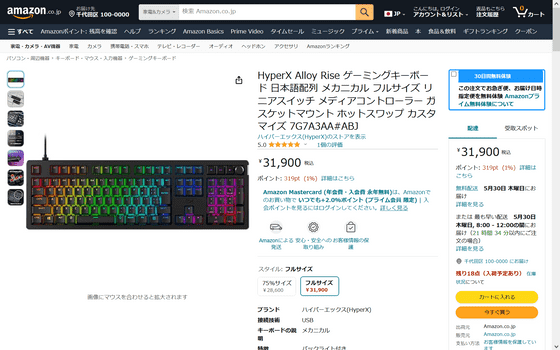
・関連記事
ロジクールの高機能ワイヤレスキーボード「MX KEYS S」セットアップレビュー、ボタン一発で複雑な操作ができ作業効率大幅アップ「Smart Actions」にも対応 - GIGAZINE
テンキーレスで超コンパクトになった70%サイズのワイヤレスキーボード「ロジクール MX Keys Mini」レビュー - GIGAZINE
M4搭載iPad Proでキーボード&トラックパッド入力を可能にする「iPad Pro用Magic Keyboard」レビュー - GIGAZINE
キーボードに打鍵音を入れてタイプライターみたいな雰囲気を作れるアプリ「daktilo」を使ってみた - GIGAZINE
・関連コンテンツ
in 動画, ハードウェア, レビュー, Posted by log1p_kr
You can read the machine translated English article Review of the hot-swappable, illuminated….












